008 動画編集から初めての配信へ
みんな、ゲームやってる?
どーも、ハルトモです。
忙しさにかまけて諸々の作業が滞っていましたが、ようやくここまできました。
本日、令和5年2月11日、はじめてYouTubeに動画をアップしましたー!!
あーあ、やっちゃった、やっちゃった。
いや、わかってるんですよ、こんなどこの馬の骨ともしらないやつの実況動画が見てもらえるわけないってのは。
わかってはいるけど、興奮と不安がすごい。
世のユーチューバーはみんなこんな思いでスタートしたんでしょうか。
というわけで、このブログを読んでくださった方で、もし気が向いたなら、少しでいいんで見てやってください。よろしくお願いいたします。
#01 【ドラクエ10オフライン】はじめてのドラクエ10はオフラインで! - YouTube
さて、ここからは前回のブログでは触れていなかった動画編集について少しお話しようかと思います。
動画編集ソフトって有料・無料含めて非常に多くの種類があるようですが、私が使用したのは『Power Director 15』です。
こちらはグラフィックボードを購入した際に同梱されていたプロダクトコードからダウンロードしたものですので、実質タダでした。
現在は2020年発売の19が最新のようですし、最近はサブスクの『Power Director 365』が主流のようなので、結構前の型なんだと思いますが、私のような初心者には一旦これで十分でしょう。
実際の編集風景はこんな感じです。

右上に撮影した動画が流れており、下にその動画が時系列で表示されています。
実際に動画を再生しながら任意のところでカットできるので簡単に編集できました。
私の動画では今のところ「余分なところをカット」するだけで十分かなと思っているのでこんなものですが、「複数の動画を混ぜ込む」際には下部の時系列のバーが2本、3本と増えていくようですね。いずれはそんなこともするのかな?
編集が済んだらそのデータを「書き出す」わけですが、こちらも40分程度の動画なら数分でできました。
さぁ、ブログタイトルにある「ゲーム実況者」、形だけは達成と相成りました。
正月にブログを立ち上げてから一か月ちょっと、ようやくスタートラインに立てました。
ここから、多くの方に見ていただけるチャンネルを目指して頑張っていこうと思いますので、引き続き応援していただけると幸いです。
ブログもなんやかんや続けていくつもりですので、今後ともよろしくお願いいたします。それではまた。
007 はじめての実況動画はドラクエ10オフラインに決まり!だけど、あれ?
みんな、ゲームやってる?
どーも、ハルトモです。
ようやくです。ようやく決めましたよ。
はじめての実況動画の題材を!
そうです。ドラゴンクエスト10オフラインです!
(ワー、ワー!パフパフ〜)
1本目を決めるのは結構悩みました。
初見のものがいいのか、プレイ済みのものを紹介的にやるのがいいのか。
RPGの場合、クリアまでの長期間続けられるのか。
下手なアクションゲームの場合、見るに耐えられる動画になるのか。
実は最初に、撮影、編集の練習も兼ねてダークソウル3を始めてみたのですが、同じ敵に悉く蹴散らされて同じ道を繰り返し繰り返し歩く動画になり、「こんなん配信できるか‼︎」とサジを投げました。
ダークソウルのリマスター版を2周したことで完全に図に乗ってましたね。
そんなわけでRPGに舵を切ったわけですが、そこからは割とすぐに決まりました。
好きな作品、シリーズは多々あれど、ドラクエほど愛したシリーズは他にありません。
はじめて遊んだRPGもドラクエですので、はじめての配信もこれしかないだろうと。
さらに、最近発売され、かつ未プレイである10オフラインはうってつけ!
え?未プレイとは愛が足りないんじゃないかって?
何を隠そう、9と10は手を付けていないのです。
そう、私は「オフラインドラクエが大好き」なのです。
その辺は結構ドライです。ドラクエならなんでもいいわけではないのです。
それに10(オンライン)は敵を倒してもお金が貯まりづらいだの、武器防具を作って他プレイヤーに売って金策するだの、そんな噂を聞いてげんなりしていました。
オフライン版ならそんな面倒なシステムはないはず!と思っていますが、どうなんでしょう。
そうと決まれば早速撮影だ!
意気揚々とプレイし始めましたが・・・ん?・・・あれ?・・・なんだこれ?
このドラクエ、変なんです。
「そうです。あたすが変なドラクエです。」(志村さんリスペクト)
すいません、取り乱しました。
プレイ開始数分でぶち当たる違和感。それは戦闘画面。
こちらの攻撃は敵に飛び掛かるような演出で良いのですが、敵が攻撃してくる際、
こちらの目の前で急に消えたり現れたりするのです。
この辺りは、近くアップされるであろう私の動画を見ていただきたいのですが、
これがなんとも不自然。
なんでしょう、すごく低予算な感じがして、正直、このオフライン化はやっつけ仕事なのでは?と勘ぐってしまうほどです。
プレイを続けるうちに慣れるといいのですが。
途中で耐えられずに手放したくなったとしても、この動画をアップしたらもう途中で引き返せなくなるため、ちょっと逡巡しています。
果たして、本当にゲーム実況者になれるのか不安です。それではまた。
006 マイクのせいか、ヘッドフォンのせいか。
みんな、ゲームやってる?
どーも、ハルトモです。
ここ数日、いよいよ実況動画の試し撮りを始めているのですが、だいぶ苦戦してます。
今日はそのあたりの話をしていこうと思います。
最初はこんな感じで試し撮りをしていました。
録画ソフト:RECentral
ヘッドセット:タートルビーチのお安め(数千円)のやつ
これがなんだかひどい。聞けたもんじゃない。
声が非常に小さく、そしてこもって聞こえる。
自分の喋りが拙いことはもうしょうがないものとしても、どうにも聴き取りにくい。
PC側でマイクの設定やらなんやらいじってみても改善せず。
これはヘッドセットのマイク部分が口から遠いせいではないかと結論づけました。
そこで、ヘッドセットとは別にマイクを購入してみることに。
今回購入したのはこちら!
RazerのSeiren Miniです!
ホームページの胡散臭さがすごくて躊躇しましたが、レビューを見ると比較的高評価で、かつ6,500円ほどで買えるということでこれに決定!
実際のブツがこちらです。

ということで、次はこんなスタイルで試し撮り。
マイク:Razer Seiren Mini
ヘッドセット:同じものだが、マイクを取り外してヘッドフォンとして使用
ヘッドセットのマイクを使った場合と比べ、聞き取りやすさは若干改善。
ただし期待したほどではなく、少しクリアになったかな、という程度。
どうしたものか、と悩んでいたところ、いつも拝見しているけいじチャンネルさんが動画内で「ゲームする際にiPhone付属のイヤホンをよく使っている」という話をされており、次の組み合わせで試してみることに。
マイク:Razer Seiren Mini
イヤホン:iPhone付属品(何年か前の、イヤホンジャック用プラグのもの)
するとどうでしょう、今までにないほど明瞭な自分の声!
しかもBGMも爆音(笑)
このあたりは今後なんらか調整が必要ですが、声がこもって聞こえていたのはどうやらヘッドセットに原因があったようです。
そもそも私の頭にたいして若干小さいんですよね。頭も耳も痛くなってくるので、正直これは失敗でした。
ということでこれからはiPhone付属イヤホンでやっていくことにしました。
早く動画をアップしてみたいなぁ。それではまた。
005 ゲーム実況に欠かせない機材!キャプチャーボードを買うも設定に苦戦。
みんな!ゲームやってる?
どーも、ハルトモです。
久しぶりに最初から始めたウィッチャー3が楽しすぎて新しいゲームに手が出せません。
さて、今回はゲーム実況に必須のあのアイテム!そう、キャプチャーボードです!
例によって、私はつい先日までその存在を知りませんでした。
プレステなどのゲーム機とモニターとの間にかませることで、動画などをキャプチャー(捕獲)してくれるものなんですね。(ざっくり過ぎやしないか)
これまたいろいろと調べましたが、正直何を重視して選べばいいのかわからなかったため、いくつかのサイトでおすすめされていたものを素直に購入しました。
それがこちら!
AVerMediaの『LIVE GAMER EXTREME2』


このキャプチャーボードを購入すると、録画ソフトや動画編集ソフトが無料でダウンロードできるようです。
今どきフリーでダウンロードできるソフトはたくさんあるんでしょうが、私のようなPCオンチにはその辺に手を出すことにビビッてしまうので、こういうのはありがたい。
まぁそのダウンロードでさえ私は悪戦苦闘しましたが。
スマホのアプリは平気でダウンロードするのに、PCでネット上のフリーソフトをダウンロードするときはやたら不安になるのは私だけ?

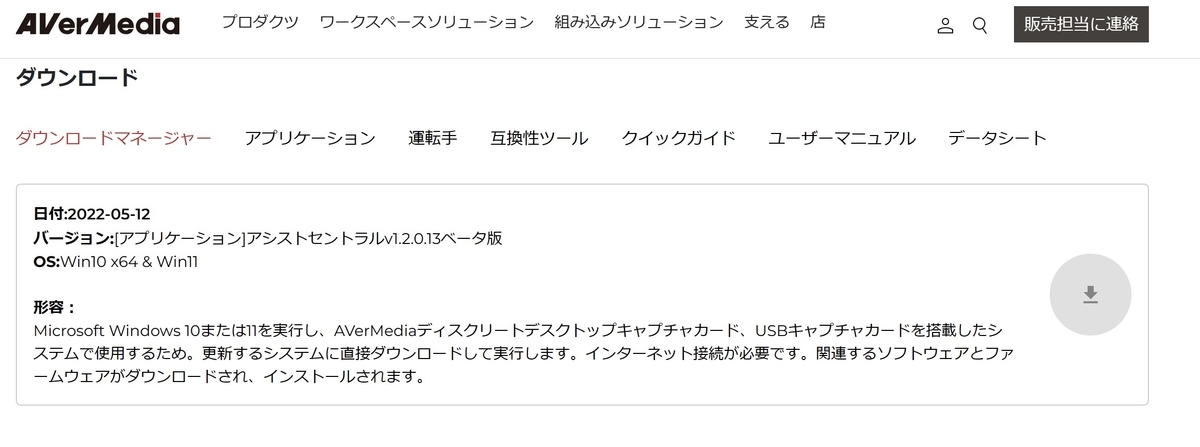
なんとかダウンロードを終え、PCとPS5を接続。録画ソフトを立ち上げるとこんな感じです。

実際に使用してみましたが、シンプル操作でなかなか良いです。
ただ、あくまで素人目線ですので、その辺はご容赦ください。
さて、比較的安価なヘッドセットを購入していたので、こちらをPCに繋いでさっそく試し撮りしたところ、なんだか声がこもっていてボソボソ言ってる!
自分の声が普段他人にはこう聞こえているのか、声量orトーンの問題なのか、マイクのせいなのか、ちょっとこのままでは聞きづらくて動画にはできそうにありません。
うーん、ネットで見る限りそれなりにゲーム実況用として売ってるメーカーだと思うんだけどなぁ。
まだまだ試行錯誤の日々が続きそうですが、めげずに頑張ります!それではまた。
004 PS5にインストールされているゲーム『ASTRO's PLAYROOM』が凄すぎる!
みんな!ゲームやってる?
どーも、ハルトモです。
「こいつなかなか実況しねーな」と思われ始めてそうですが、買ったばかりのPS5に夢中で手が付けられないわけではないですよ!(今回のタイトルをどう説明する)
実はキャプチャーボード(実況に必要な機材)を購入したものの、設定に苦戦中でして、なかなか前に進めていません。
そのあたりの話はまた後日。
さて、PS5、すごいです。
PS4でやっていたウィッチャー3のPS5版へのアップグレード(追加100円でできます)をやってみましたが、結構変わった気がします。
特にキャラクターが着用している鎧なんかの質感がいいですね。
もう一回クリアまでやっちゃいそうですが、配信にするかはちょっと検討中です。
実はそれ以上に感動したのが、タイトルにもあります「ASTRO's PLAYROOM」なんです!
これはPS5にデフォルトで入っていて、一言でいえば、「コントローラーの性能の凄さをわかりやすく体験させてくれるゲーム」です。
設定としては、「PS5本体の中で生活しているロボットを操作してPS5内部を冒険し、これまでのプレイステーションの歴史に触れる」みたいな感じですかね。
冒頭、プレイヤーの持っているコントローラーの中に小さなロボット達が入りこむのですが、コントローラーを傾けると中のロボット達が本当に転げ回っているかのような、リアルどころじゃない感触が味わえます。
もうこれを体験するだけでもプレイする価値はあります!
PS5の中の世界にはGPUや冷却ファンなど、本体を構成するパーツをイメージしたステージがあり、そこから入るととても美しい景色が広がります。


お馴染みの○✕△▢を咲かせる草花が生えていたり、L2、R2ボタンを模した足場があるなど、至るところにPS5のパーツが散りばめられていて、歩いているだけでも楽しい!
さらにはロボット達が歴代のプレイステーションソフトをオマージュした格好をして撮影している様子が見られ、これがなんともかわいらしい。

数時間でクリアできるボリュームではありますが、満足度の高いコンテンツでした。
PS5はこの年末年始からだいぶ流通するようになってきたようですし、これから購入される方には是非ともプレイしていただきたい作品です!
さて、そろそろキャプチャーボードの設定に取りかからないと。それではまた。
003 まさかのPS5ゲット!ありがとうヨドバシ。
みんな!ゲームやってる?
どーも、ハルトモです。
このような拙いブログにもかかわらず、既に何人かの方にお読みいただいております。
ありがとうございます。
自分の文章が読まれるのは嬉しくもあり恥ずかしくもあり、でもやっぱり嬉しい!
継続していけるよう頑張ります!
さて、実は今日は別の内容で更新するつもりだったのですが、タイトルのとおりビッグイベントが発生したのでこれについて書いていこうと思います。
そう!PS5が買えてしまったのです!!パフパフ~📯📯
PS5についてはそもそも入手困難であったこと、値上がりしたこと、既存のハードでもやれる(やりたい)ゲームがたくさんあることから、しばらく様子見でいいかなと思っていました。
ところが今日、仕事帰りにヨドバシカメラに寄ってみるとショーケース内にPS5が展示してあるじゃありませんか!
しかも普通に値札がついており、『売り切れ』だの『入荷待ち』だのといった札も見当たらない。
「これはもしや?」と思い、店員さんに聞いてみると「在庫がございますのでお買い求めいただけます」とのこと!
見ればレジ奥には数十台のPS5が!!
しかも普段はクレジット機能付きのヨドバシカード所持者限定のところ、初売り期間中は通常のポイントカードでOK。
なんてこった!ありがとうヨドバシ!!
値段のことなど忘れてすかさず購入しましたが、この時の私は、この後電車で帰宅することなど頭になく、とても重いPS5を苦労して持ち帰ることとなりました。

帰宅後さっそく開封。
まず本体の大きさ、重さに驚きました。
こりゃ持ち帰るのが大変だったわけだ。これから購入予定の方はぜひお車でどうぞ。

そしてこれが噂のデュアルセンスコントローラー。
なかなかカッコよいです。
しかもSteamにも正式に対応しているようなので、今度試しに軽めのゲームを購入してみようかなと思います。

購入したからには、最初の実況動画はPS5対応ソフトでやりたいですね。
なにやろうかなぁ。おすすめがありましたらコメントいただけると嬉しいです。
それではまた!
002 ハルトモ、PCを買う。ASUSのノートPCに大興奮!
「え?そこから??」
はい、そこからです。
何を隠そう、私はこの度のゲーム実況を志した時点でPCを持っておりませんでした。
なんと無謀な・・・
そうは言ってもPCに全く触れていないわけではなく、仕事では会社貸与のPCを使っていますし、学生の頃はノートPCを持っていました。
普段の生活ではスマホがあれば問題ないですからね。
そんなわけでPCの購入です。
購入する上では、その目的や予算、自分の生活スタイルに合わせてスペックなどを考える必要があります。
私の場合はこんな感じです。
【使用目的】
- ゲーム実況(PS4やスイッチがメイン。PCゲームはあまり考えていない。)
- 動画編集(主に実況動画。そこまでガッツリ編集するイメージはない。)
- ブログ
- YouTubeやネットサーフィンなどの普段使い
- 仕事などにも対応したい
【生活スタイル(使用イメージ)】
- 主に自宅の簡易デスク上で使用。ちょっと狭い。
- できれば他の部屋や自宅外でも使用できると嬉しい。
【予算】
- 15万前後(max20万)
自室スペースの問題からデスクトップは除外。
さらに、PC自体でゲームをすることを想定していないため、ゲーミングPCである必要もないかな、と考えました。
また、いろいろと調べたところ、動画編集などをやるならメモリは8GB以上、ストレージはHDDよりSSDの方が良いとのこと(よくわかってませんが)。
そのあたりを前提に相棒を探すも、なかなか苦戦。特に当初考えていた国内メーカーが予想以上にお高い!
これは参ったと海外メーカーを中心に見ていると、ASUSというメーカーにたどり着きました。
ASUS、皆さんご存じです?常識?私は恥ずかしながら初めて知りました。
台湾の結構な大手なんですね。ホームページを見るとスマホなんかも作っているよう。
こちら、他メーカーで性能が同等なものと比較するとややお安いのです!
特に国内メーカーと比べると結構な価格差。
そして特筆すべきは、有機ELモニター搭載機が豊富!
みなさんお近くの家電量販店で見比べてみてください。超きれいですよ✨
完全に魅せられた私はこちらのノートPCに決めました!
Zenbook 14 OLED (UX3402)

OS:Windows11
CPU:インテルCorei7-1260P
メモリ:16GB
ストレージ:512GB(SSD)
ディスプレイ:14型 有機EL
PCに疎い私ですが、高性能であることはわかるスペック。
オフィスも付属しているので仕事などにも使える。
このモデルはASUSのオンラインストアでしか買えないもので、発売からそんなに日が経っていないと思いますが、『店長一押しセール』なるものの対象となっており、結構な割引がなされています。(2023.1月現在 35,000円引き)
割引適用によって16万円台ということで、まぁ予算範囲内かなと。CPUを少し落とせばさらに安かったのですが、こればっかりは使ってみないとわかりませんので。
いざ使ってみるとやはり画面がきれい!本体も軽い!動作のサクサク具合も会社貸与のしょぼいパソコンとは大違い!(そりゃそうだ)
毎日起動するたびにニンマリしています。
まだ動画編集などはできていないので、そのあたりの使い勝手についてはおいおいご紹介できればと思います。
あまりちゃんとした紹介ができませんので、ご興味ある方はこちらの公式ページをご覧ください。
不満点としては、オンラインストアで購入する際、なぜかクレジットカード決済ができませんでした。
カスタマーサポートに問い合わせたものの、「何度かやってダメなら他の決済方法でよろしく」というなんの解決策も提示されない回答だったのは残念でした。
そんなこんなでようやくPCを購入し、今こうしてブログを作っています。
まだまだスタートライン、これから頑張っていきます!それではまた。